Приложение для iphone для уведомлений
Все, что нужно знать, чтобы ваши iPhone и iPad перестали отвлекать вас бесконечными уведомлениями по пустякам.
Постоянные уведомления из мессенджеров, игр и соцсетей мешают сосредоточиться на важных делах и заставляют постоянно хвататься за телефон? Рассказываем, как отфильтровать инфопоток на iPhone и iPad, избавиться от ненужных оповещений, а нужные настроить так, чтобы вам было комфортно.
Какие уведомления нельзя пропускать
Сразу отметим, что некоторые оповещения стоит оставить включенными, чтобы защитить свои данные и деньги от киберпреступников. Их немного:
Другие уведомления мгновенной реакции обычно не требуют, их можно спокойно отключить. Рассказываем, как сделать это на iPhone и iPad (советы для других устройств вы можете найти в наших статьях).
Как настроить уведомления на iPhone и iPad
Самый простой способ отгородиться от внешнего мира — беззвучный режим. Чтобы в него перейти, просто сдвиньте переключатель сбоку устройства в положение, при котором видна оранжевая метка. Ваш телефон перестанет издавать звуки звонков и уведомлений, но вибросигнал и будильники останутся включенными.
Если вы хотите избавиться не только от звука оповещений, но и от вибрации, то надо сделать следующее:
- Откройте Настройки.
- Зайдите в раздел Звуки, тактильные сигналы или Звук.
- Нажмите на зеленые переключатели В бесшумном режиме и Во время звонка — после этого переключатели должны стать серыми.
Теперь — про более продвинутые функции вашего устройства, благодаря которым гаджет может сам подстраиваться под ваш образ жизни.
Чтобы включить режим Не беспокоить, вытяните снизу экрана Пункт управления и нажмите на иконку полумесяца. Удерживайте ее, чтобы настроить длительность этого состояния — на час, до ближайшего вечера или до тех пор, пока не покинете текущее местоположение.
Другой способ найти этот режим — через Настройки. Нужная функция находится чуть ниже раздела Уведомления. Здесь же можно сделать так, чтобы ваш смартфон или планшет переходил в тихий режим по расписанию.
На этом же экране вы можете разрешить в режиме Не беспокоить входящие вызовы от избранных контактов или от тех абонентов, которые позвонят вам несколько раз подряд:
- Коснитесь пункта Допуск вызовов, чтобы разрешить звонки от избранных групп абонентов.
- Чтобы добавить номер в этот список, нужно выбрать контакт и нажать Добавить в Избранные.
- Коснитесь Повторные вызовы, чтобы видеть уведомления, если кто-то пытается дозвониться до вас несколько раз подряд.
Настраиваем уведомления приложений в iOS
Если разбираться сразу со всем списком приложений вы не хотите, то можно настраивать оповещения по мере их поступления. Например, через уведомления на заблокированном устройстве и в Центре уведомлений или баннеры, которые появляются в верхней части экрана. В первых двух случаях такое уведомление нужно смахнуть влево и затем выбрать Управлять. Во втором — потяните баннер вниз и нажмите Не беспокоить или три точки в верхнем правом углу. В открывшемся окне вы увидите две опции:
Другие советы для цифрового спокойствия
Если вы подолгу не можете оторваться от гаджета и постоянно отвлекаетесь от важных дел, используйте специальный режим концентрации внимания. Чтобы его включить, нужно перейти в раздел Настройки, найти режим Экранное время и нажать Включить экранное время.
Здесь есть целый набор полезных функций для тех, кто хочет контролировать влияние гаджетов на свою жизнь:
- Статистика показывает, сколько времени вы тратите на разные приложения и веб-сайты.
- Режим В покое на определенное время заблокирует на iPhone или iPad все приложения, кроме тех, которые вы добавите в Разрешенные всегда в разделе Экранное время. На iPhone также будут доступны телефонные вызовы.
- Хотите сократить время, которое вы проводите в соцсетях или играх? Заходите в Лимиты приложений — здесь вы сможете установить предельное время использования, после которого все программы в выбранной категории — соцсети, игры, развлечение и так далее — перестанут вас пускать.
Если вы хотите заблокировать одно приложение, но оставить доступным другое в пределах одной категории, нужно также добавить программу в Разрешенные всегда.
Все значения параметра Лимиты приложений сбрасываются каждый день в полночь.
Если очень нужно зайти в приложение, когда лимит на день уже исчерпан, можно временно снять ограничение или убрать его совсем. Чтобы временно отключить лимиты определенной категории, зайдите в раздел этой категории и коснитесь переключателя Лимит приложения. Чтобы удалить лимит, там же нажмите Удалить лимит.
Дзен и нирвана

Как настраивать уведомления в iOS?
Для того чтобы управлять (включать или отключать) всеми уведомлениями необходимо пройти по пути Настройки → Уведомления.
Перед вами откроется весь список установленных на iPhone, iPod touch или iPad приложений, которые имеют доступ к системным уведомлениям. Под названием приложения указывается тип уведомления или надпись «Выключено», свидетельствующая о том, что приложение не отправляет ни один из типов уведомлений пользователю.

Открыв настройки любого приложения из списка, вы получите доступ ко всему спектру визуализации и аудиосоставляющей уведомлений.
Пункт «Допуск уведомлений» является главным. Он либо разрешает любой из видов предупреждений, либо полностью запрещает приложениям подавать хоть какие-то сигналы во время своей неактивности.

Далее вы решаете — хотите слышать какие-либо звуки или нет, а также видеть красный бейджик с числовой информацией в правом верхнем углу иконки (на папках отображается суммарное количество уведомлений от всех приложений в ней).


В секции «Предупреждения» можно отключить показ уведомлений на заблокированном экране, Центре уведомлений или отображение баннеров.

Сами баннеры бывают временными (сами исчезают через несколько секунд) или постоянными (требуют действия от пользователя перед тем как скроются).


Аналогичная функция есть и в главном окне раздела «Уведомления». Она распространяется абсолютно на все приложения.

Как временно отключить все уведомления?
В iOS есть очень полезная функция «Не беспокоить».
Она позволяет на постоянной или временной основе блокировать все или часть уведомлений. Приятно то, что она может работать по расписанию, автоматически активируя ограничения. К примеру, вас не потревожит какая-нибудь незначительная напоминалка в игре после 23:00, босс или родные всегда дозвонятся, а вот прочие абоненты смогут достучаться только если настойчиво позвонят второй раз в течение трёх минут. Функция «Не беспокоить» очень простая, понятная, гибкая и важная.

С выпуском iOS 11 здесь же обосновалась опция «Не беспокоить водителя», не позволяющая отвлекаться за рулём.

Разбираемся, почему в iOS 15 не приходят уведомления
Фокусирование в iOS 15
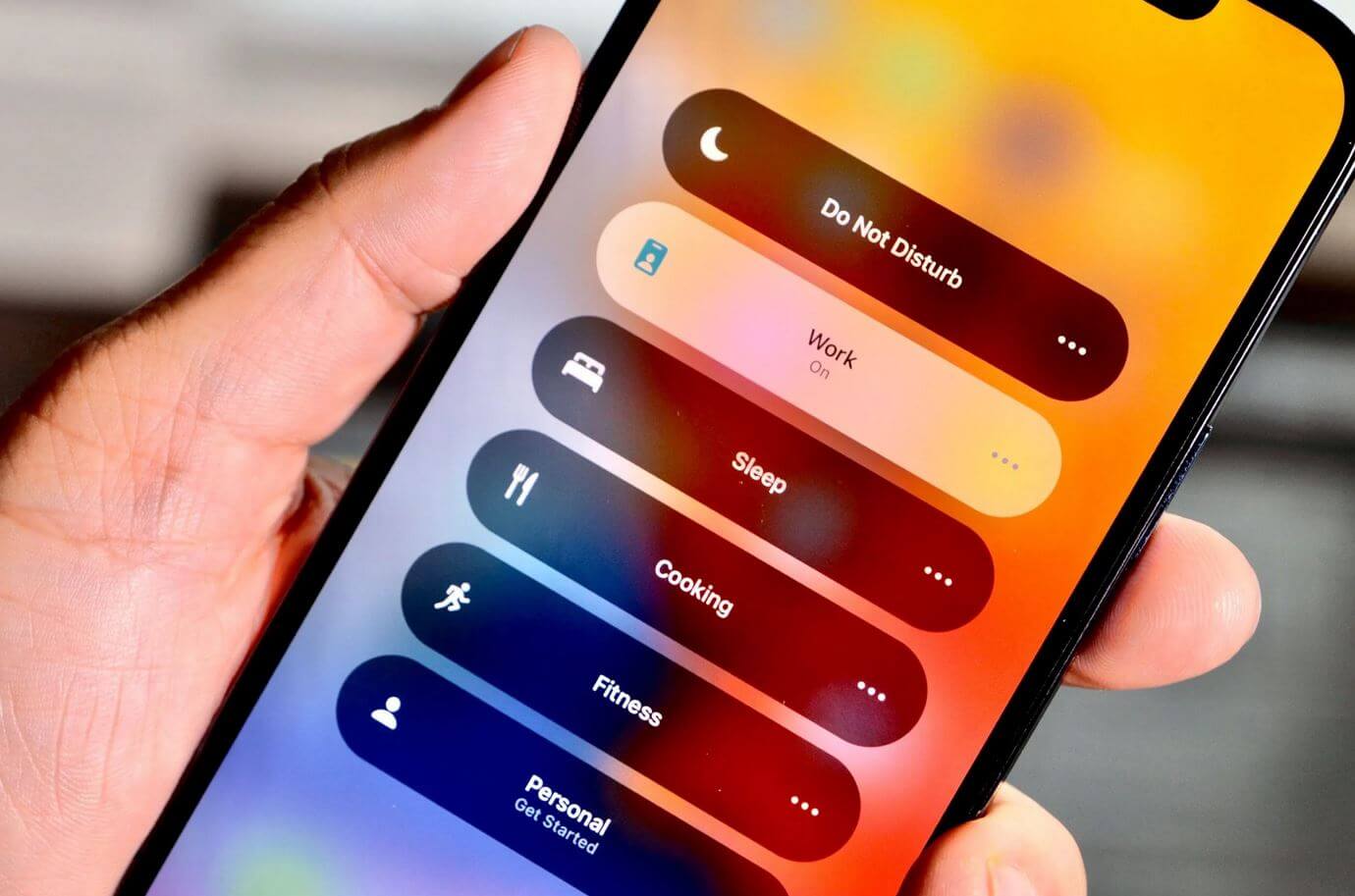
Иногда включенное Фокусирование может быть причиной отсутствия уведомлений
Если вы заметили, что в iPhone пропущенные звонки, а уведомления не приходят, отключите Фокусирование прямо из Пункта управления.
Как настроить фокусирование

У Фокусирования множество нюансов и настроек
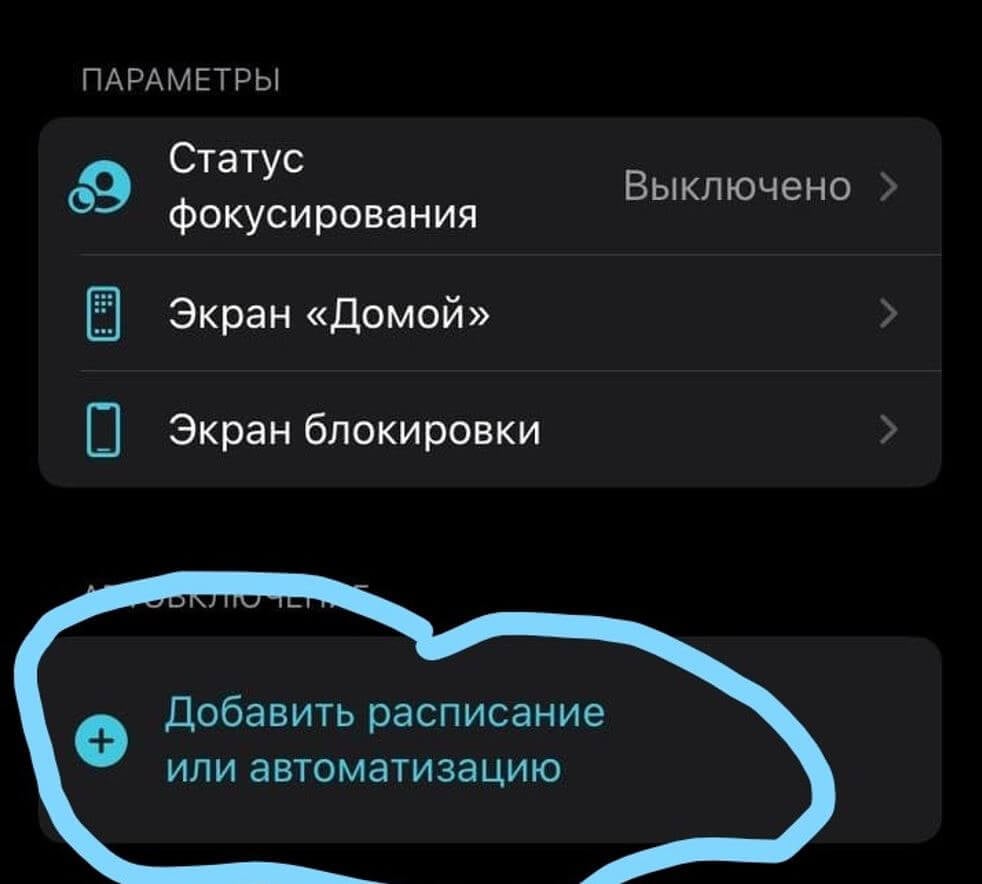
Автоматизация может сработать в указанное время или даже по геолокации
- Зайдите в Настройки, выберите Фокусирование;
- Просмотрите режимы: тот, который, возможно, включен у вас, имеет автоматизацию;
- Нажмите на расписание режима и отключите ползунок. Можно удалить его полностью внизу экрана.
Такая автоматизация может работать на основе геолокации, времени и даже при открытии некоторых приложений. Так что, не удивляйтесь, если уведомления перестают приходить именно тогда, когда вы оказываетесь дома или читаете книгу на своем iPad.
Сводка уведомлений iOS 15
С помощью сводки вы можете запланировать доставку уведомлений от разных приложений в удобное для вас время. Основная фишка этой функции в том, чтобы вы не отвлекались на iPhone слишком часто. Несмотря на пользу Сводки уведомлений, пользователи частенько пугаются, когда в течение дня не приходят пуши. Как отключить?
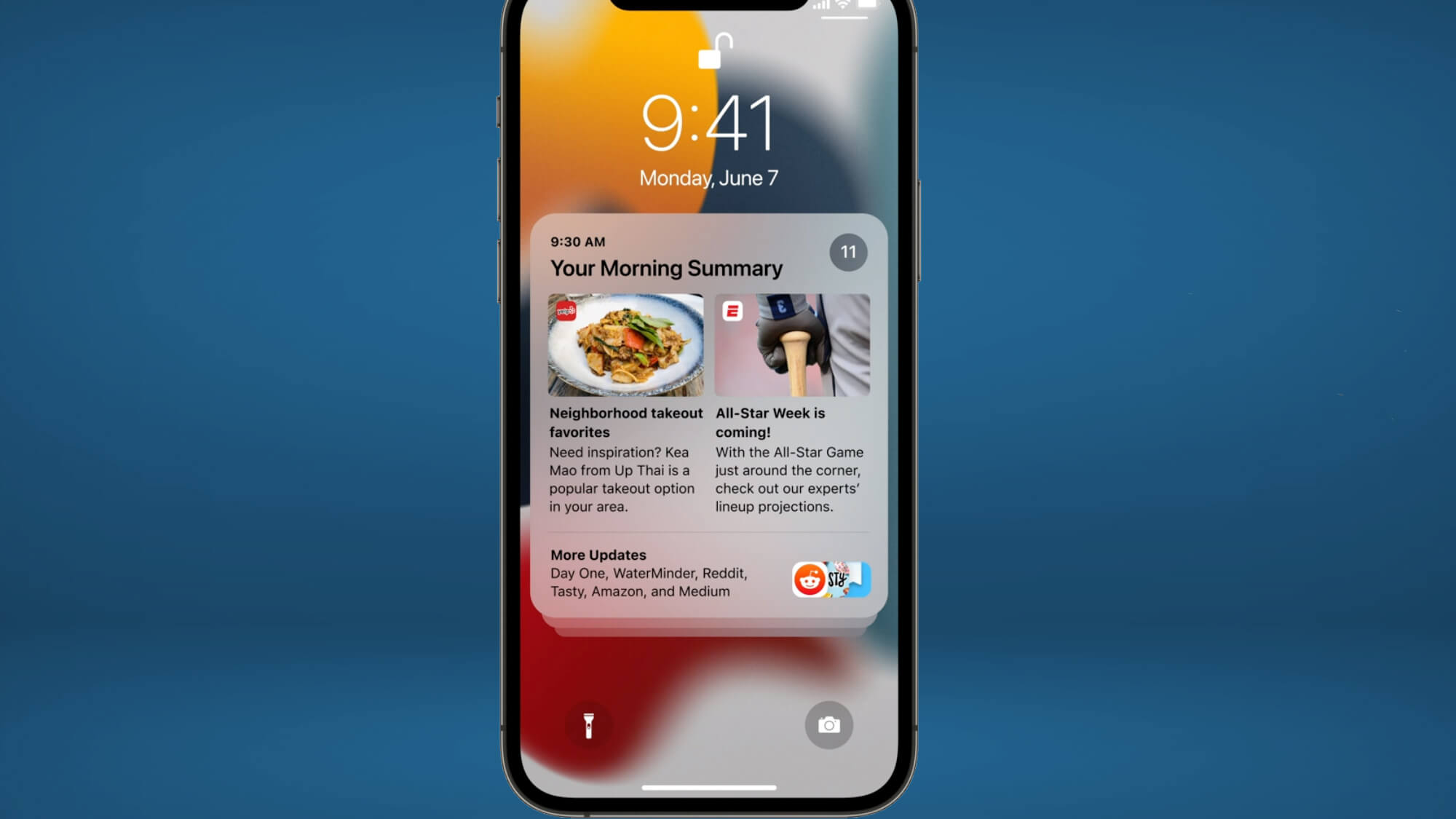
Фокусирование Учет на всех устройствах
Функция Фокусирование по умолчанию работает на всех ваших устройствах. Получается, если вы включили его на своем iPhone, то же самое будет и на iPad или Mac, если они связаны между собой одной учетной записью в iCloud.

Отключите учет на всех устройствах: будете пользоваться Фокусированием только на iPhone
Еще больше советов по работе с iPhone ищите в нашем Яндекс.Дзен! И не забудьте подписаться!
Настройки уведомлений iOS 15
В iOS 15 вы можете управлять уведомлениями прямо с заблокированного экрана. Это удобно, когда нет времени отвечать, зато есть возможность отключить их совсем или на время. Зайдите в настройки приложений и убедитесь, что уведомления не отключены.

В моменте можно отключить уведомления прямо с экрана блокировки. Их можно вновь включить в Настройках
- Откройте Настройки, выберите Уведомления;
- Найдите проблемное приложение из списка;
- Проверьте, включен ли допуск уведомлений.
Обновление приложений iOS
Несмотря на то, что с выходом iOS 15 в App Store не появились обновления приложений, заглядывать туда время от времени все же стоит. Возможно, именно из-за новой версии привычной программы и перестали приходить уведомления. В любом случае, нужно проверить обновления приложений для iPhone и установить их, чтобы проблем точно не было.
В iOS 15 много всего нового. Если вы еще не установили ее, то обязательно ознакомьтесь с нашим обзором, почему точно пора это сделать.
Свободное общение и обсуждение материалов
Apple выпустила iOS 15 Release Candidate. Как установитьЛонгриды для вас

iOS 15 вышла! Мы несказанно рады, поэтому рассказываем, что в ней нового, как ее установить, какие проблемы могут случиться при установке

iOS 15 beta 3 вышла спустя две недели с момента выхода предыдущей сборки. Пока апдейт доступен только разработчикам, но, если у вас есть соответствующий бета-профиль, для вас будет действовать исключение

Apple выпустила iOS 15 beta 1 для всех. Установить обновление смогут все пользователи, которые зарегистрируют свои устройства в программе раннего доступа и скачают общедоступный бета-профиль

Надеюсь, заинтриговал. Давайте более подробно объясню, что хотел донести.
Итак, все мы знаем, что уведомления – очень полезная функция в наших гаджетах. Пришло письмо – хлоп! На экране отобразилось уведомление о новой почте. Упомянули в Твиттере – бам! Прочтите, что вам написали. Практически любое приложение имеет поддержку уведомлений для того, чтобы вы всегда были осведомлены о новостях и актуальных темах. Сложности возникают тогда, когда для какого-либо сайта по тем или иным причинам нет приложения, а оставаться в курсе событий непременно хочется. В этом случае нам поможет замечательный сервис Pushover и его одноименное приложение.
Pushover – это сервис по доставке уведомлений на наши iOS-девайсы. Если имеется какой-либо сайт, за новостями которого мы хотим следить, но его приложение отсутствует в AppStore, то настроенный Pushover всегда сообщит о выходе новой статьи на сайте. Но, к сожалению, один Pushover не справится с такой задачей, ему нужен помощник. В нашем случае это будет замечательный сервис IFTTT, о котором уже не раз писал Артем Козориз в своих статьях.
Наш рецепт готов. Теперь, когда выйдет новая статья под моим авторством, Pushover пришлет вам уведомление с ее заголовком и ссылкой на пост.
Естественно, это далеко не все применения, которые можно извлечь из сервиса. К примеру, точно так же можно настроить уведомления о постах конкретного человека в Instagram через Pushover.
Первым задаем канал Instagram, в котором указываем имя интересующего нас конкретного пользователя, и выбираем действие о том, что как только он выложит новое фото, эта информация отправится в Pushover. А затем сам Pushover нам сообщит, что такой-то пользователь добавил новое фото.
Теперь немного о самом приложении и сервисе в частности. Из интересного, что есть в мобильном клиенте, можно отметить звуки уведомлений и отдельную настройку для тех, кто пользуется мобильным браузером Chrome. В первом случае вы можете выставить один из нескольких звуков, а во втором – указать приложению открывать ссылки не в Safari, а в браузере от Google.
Если говорить о сервисе в целом, то в нем есть ограничения:
– для бесплатного аккаунта можно прислать не более 7500 уведомлений в месяц.
– уведомления приходят с некоторой зедержкой. Как уверяют на сайте, она может составлять не молее 10 минут. Но это не столь страшно, как мне кажется.
А пользуетесь ли ВЫ данным сервисом? Может быть, у вас тоже найдутся какие-то интересные применения, о которых вы поделитесь с нашими читателями в комментариях?
Читайте также:


